
有些公司为台式办公电脑重装系统时,会考虑到专属办公程序的兼容性,而选择统一安装Windows 7,这里带来了台式机安装win 7 32位旗舰版的教程,有需要的用户快来看看吧~
装机系统win7步骤
第一步,下载Onekey ghost和Win7系统镜像,下载地址在上面的工具/原料中。
注:下载后不要保存在C盘(桌面也是C盘内的一个文件夹,所以也不能保存在桌面)。
下面开始重装系统win7了,
首先是要打开Onekey ghost
接下来,在Onekey ghost选择还原分区,在GHO WIM ISO映像路径中选择刚才下载的Win7系统镜像Windows7.GHO,见下图
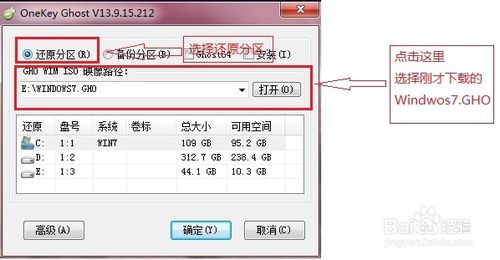
在下方选择还原到C盘(注意:是点击下面的C盘一下,点击之后会变成蓝色的),如下图
然后点击确定

点击确定后,会出现下图的提示框,询问是否重启,点击是
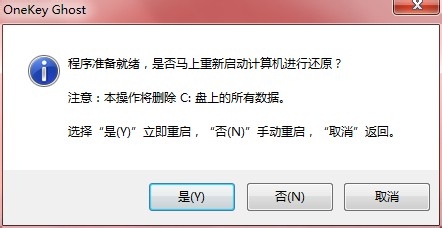
接下来系统就会重启,重启后就会出现下图那样的界面,什么都不需要做,耐心等待进度条走完即可。
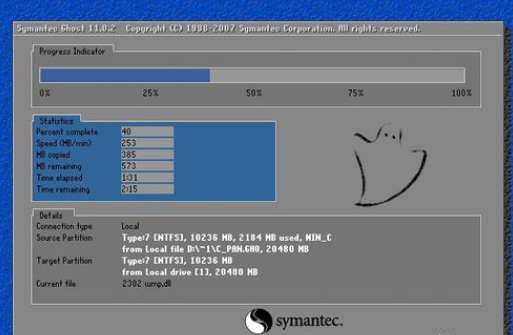
然后重装系统Win7就完成啦,接下来就会进入Windows系统,系统会自动进行安装,同样什么都不需要做,等待进入桌面后,重装系统完毕。
怎么验证win7正版
使用Win7功能键+R组合键,打开运行对话框。输入"slmgr.vbs -dlv",运行打开。就可以看到弹出一个系统信息的窗口,窗口中会详细显示是否为正版系统。
台式机win732位旗舰系统安装相关推荐:
上面就是游戏6小编为大家带来台式机win732位旗舰版安装教程的详细内容啦!如果大家什么不了解的赶紧留言提问吧!更多相关好玩有趣的讯息请关注游戏6。